如何在iPhone上检查数据使用情况:一份综合指南
你担心超出数据限制吗?有很多调整可以帮助你确保iPhone不会消耗太多的数据
学习如何使用ENBLE在iPhone或iPad上检查数据使用情况。
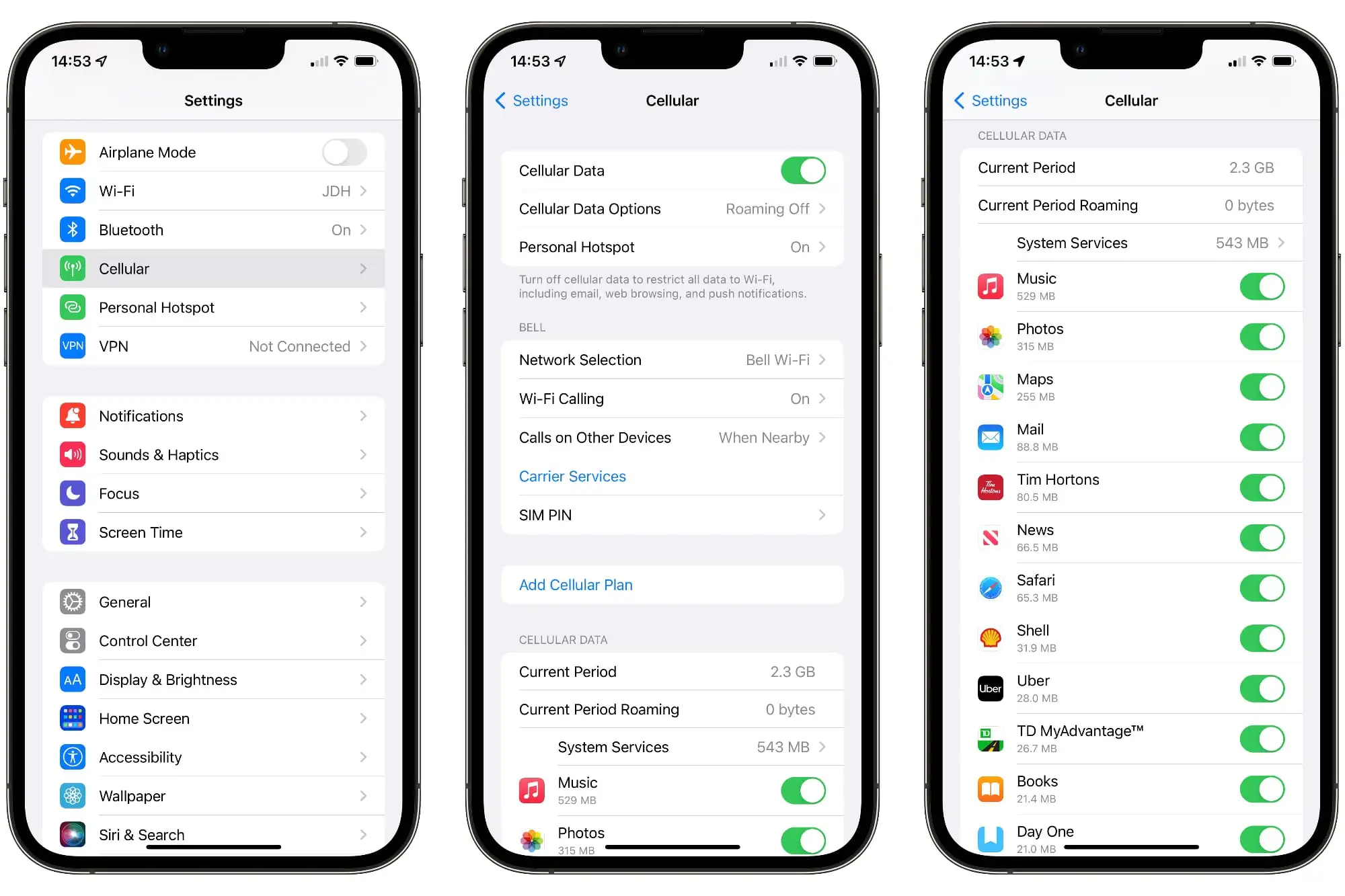
即使有“无限流量”计划的崛起,想要跟踪您在iPhone上的数据使用情况仍然是很自然的。也许您担心超出数据限制并产生额外费用。或者您可能只是好奇自己使用的数据量与他人相比如何。无论哪种情况,了解自己的数据消耗在当今数字时代是至关重要的。
在这个全面指南中,我们将向您展示在iPhone上检查数据使用情况的各种方法。从在设置中轻松访问您的数据使用情况到使用代码从网络运营商获取信息,我们为您提供全方位的帮助。所以,不多说废话,让我们进入iOS数据使用领域吧!
目录
难度:容易 时间:15分钟 所需设备:iPhone或iPad
检查您的数据使用情况
了解您的数据使用情况至关重要,尤其是如果您拥有限制性数据计划。通过密切关注您的数据使用情况,您可以避免超出数据限制,从而导致额外费用或数据速度变慢。幸运的是,iOS提供了内置工具,允许您检查数据使用情况。以下是操作步骤:
- 在您的iPhone或iPad上,打开设置应用。
- 点击“蜂窝数据”选项。请注意,它可能因设备和iOS版本的不同而被称为“移动数据”或“蜂窝数据”。
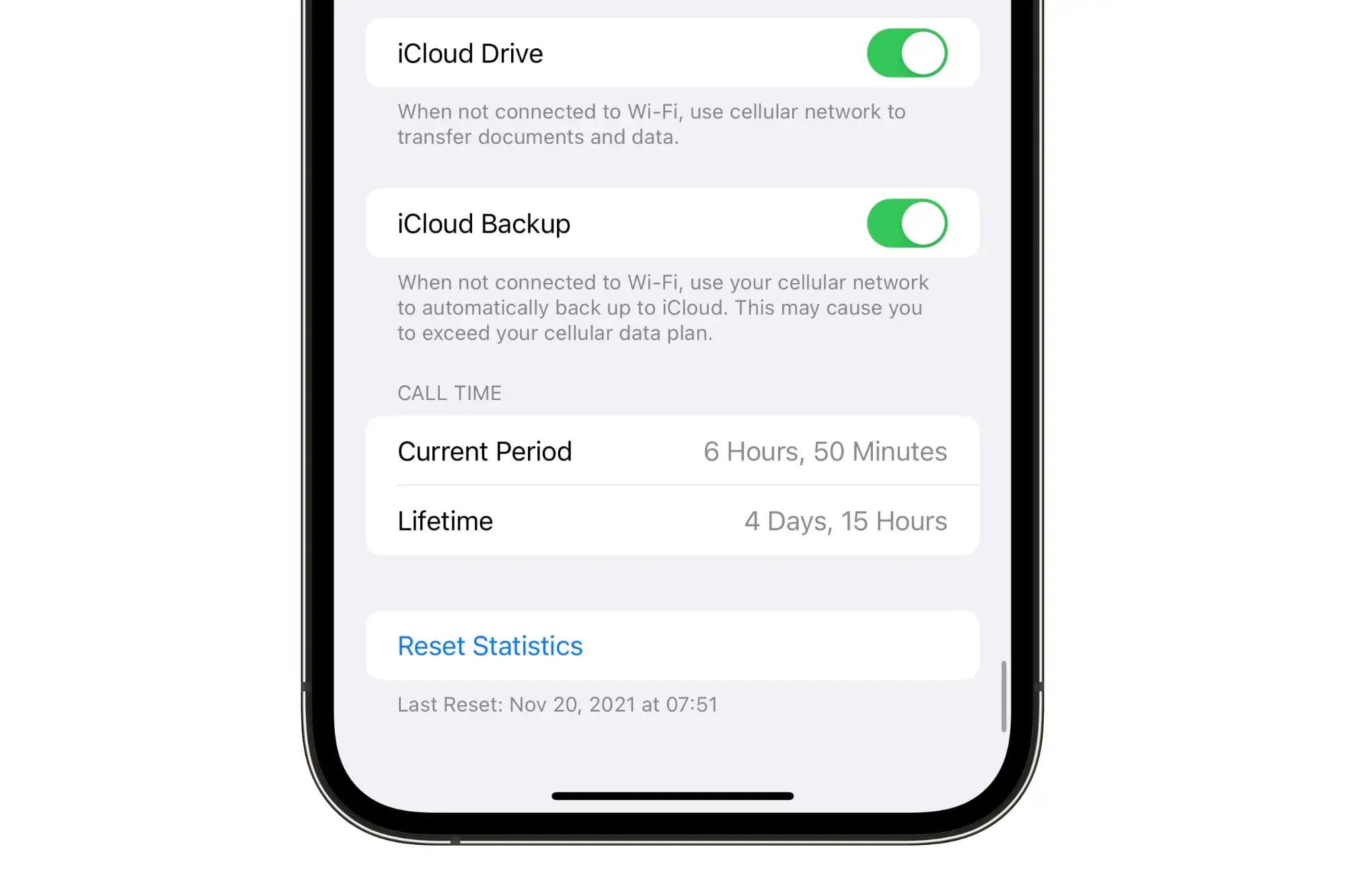
- 向下滚动到“蜂窝数据”部分。
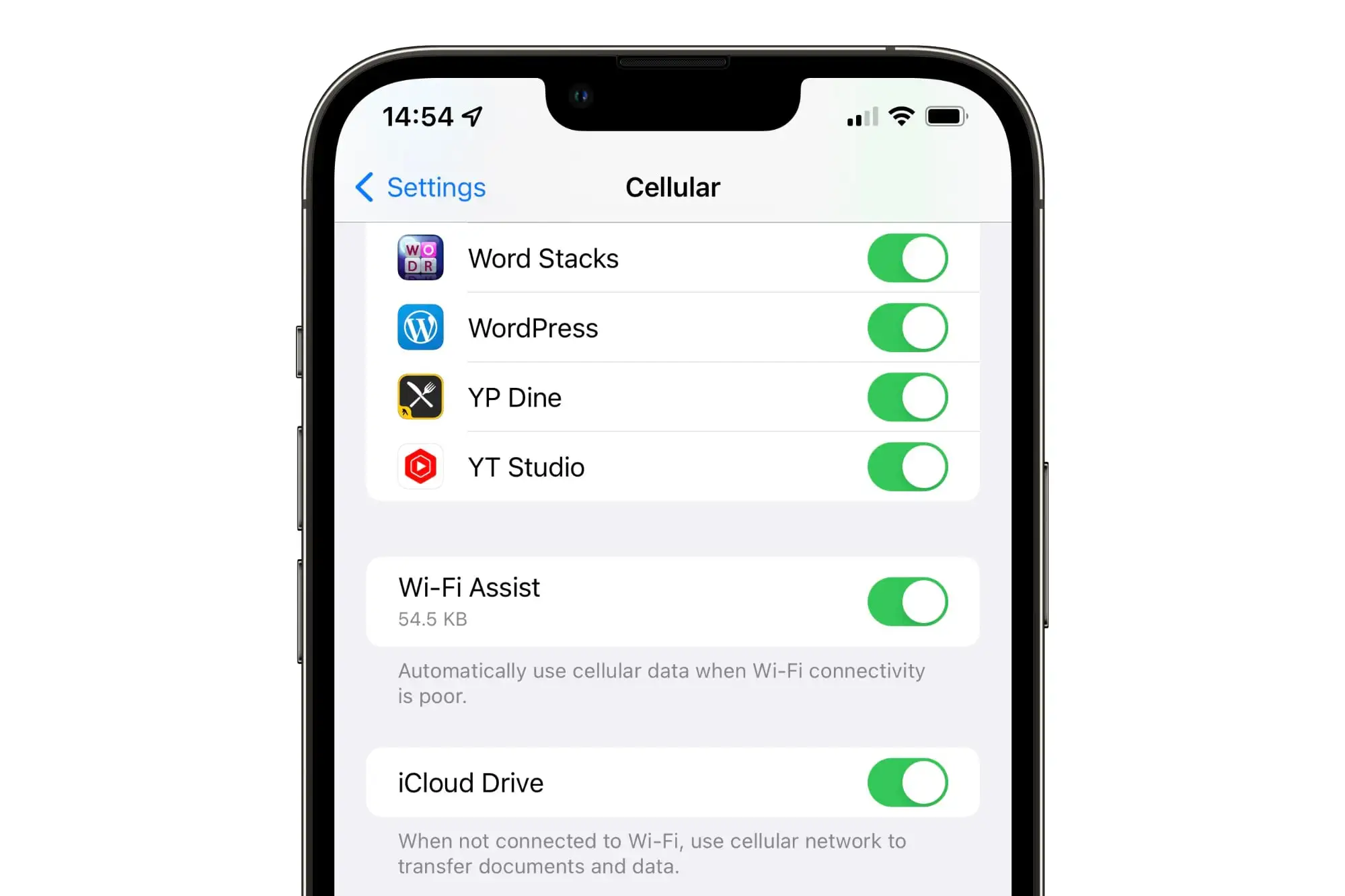
- 在这里,您将找到当前周期的数据使用情况概览。它显示了总数据使用量,漫游时使用的数据(可能会产生更多费用)以及每个应用程序使用的数据。这些应用程序按使用量从高到低排序。您还可以关闭特定应用程序的移动数据访问以减少数据使用。
重置您的数据使用计数器
在检查数据使用情况时,您可能想知道如何重置计数器以进行准确追踪。当前周期指示器不会在每个计费周期自动重置,但您可以手动重置。以下是操作步骤:
- 在您的iPhone或iPad上,打开设置应用。
- 点击“蜂窝数据”选项。
- 向屏幕底部滚动。
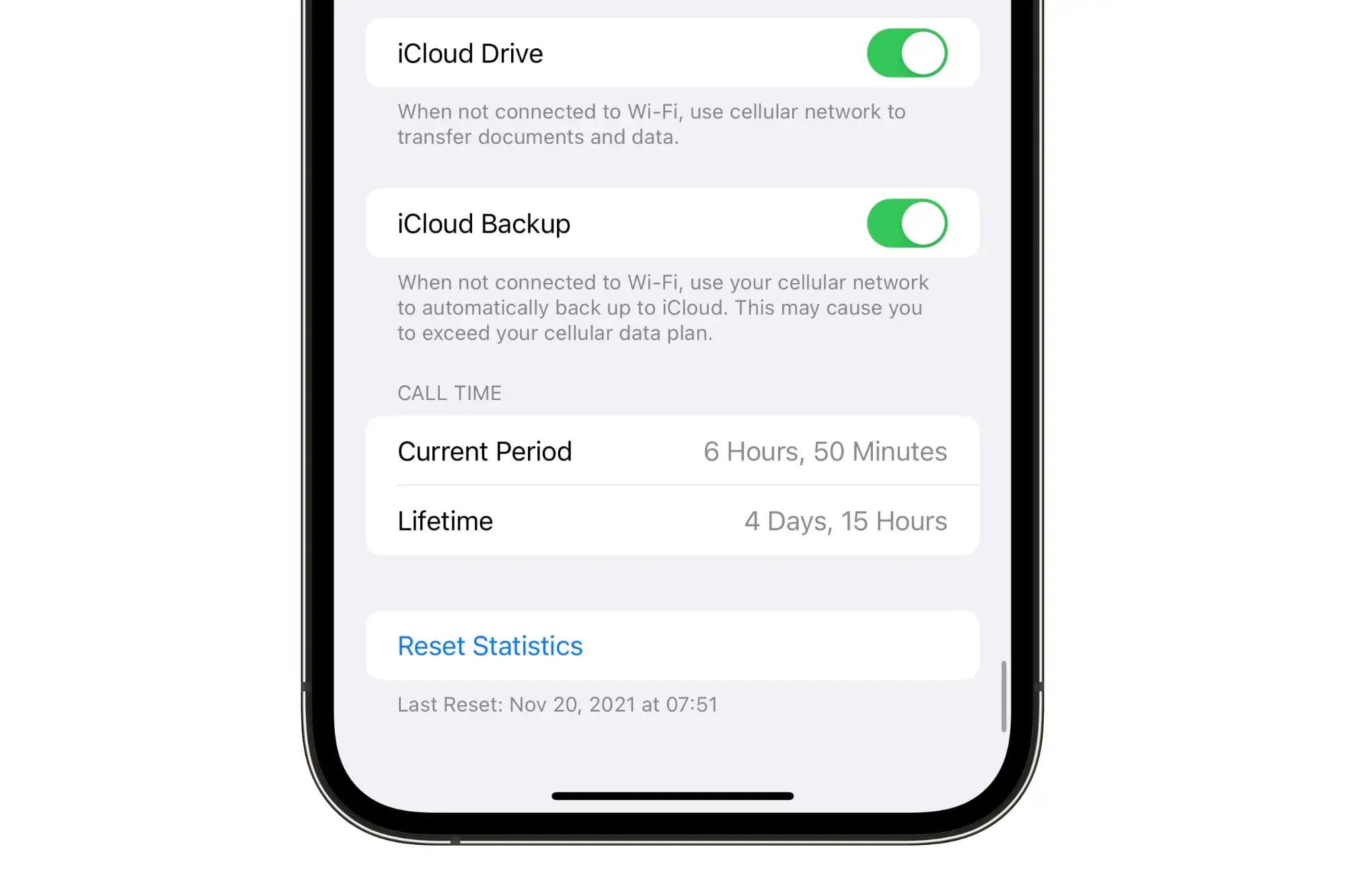
- 注意“最后重置”日期和时间。这表示数据计数器当前周期的开始。
- 点击“重置统计数据”来清除当前周期的所有数据计数器和通话时间。请注意,终身通话时间与您的特定iPhone硬件绑定,无法重置。
来电
如果您更喜欢一种更自动化的方法,您可以通过拨打您的网络运营商来获取您的数据使用信息。这种方法不需要与任何人交谈,但仍然能提供必要的信息。这里是根据您的运营商拨号的代码:
- AT&T:拨打*3282#,您将会收到一条关于您的数据和短信使用情况的短信。
- T-Mobile:拨打#932#,您将获得有关您的数据使用情况、计划和重要日期的详细信息。
- Verizon:拨打#3282,您将会收到有关您的计费周期内的数据和短信使用情况的估算。如果您在通话结束后仔细听,Verizon将会以语音形式传达这些信息。
关闭蜂窝数据
如果您接近数据计划的限制,完全禁用蜂窝数据可能是您的最佳选择。虽然这限制了您在Wi-Fi网络之外的通信选项,但它确保您不会因额外的数据使用产生费用。以下是快速关闭蜂窝数据的方法:
- 从您的iPhone或iPad主屏幕上,从右上角向下滑动(或者如果您有一部带有Home按钮的iPhone,则从底部向上滑动)以访问控制中心。
- 点击左上方面板中的绿色按钮以关闭蜂窝数据。按钮应变为灰色。
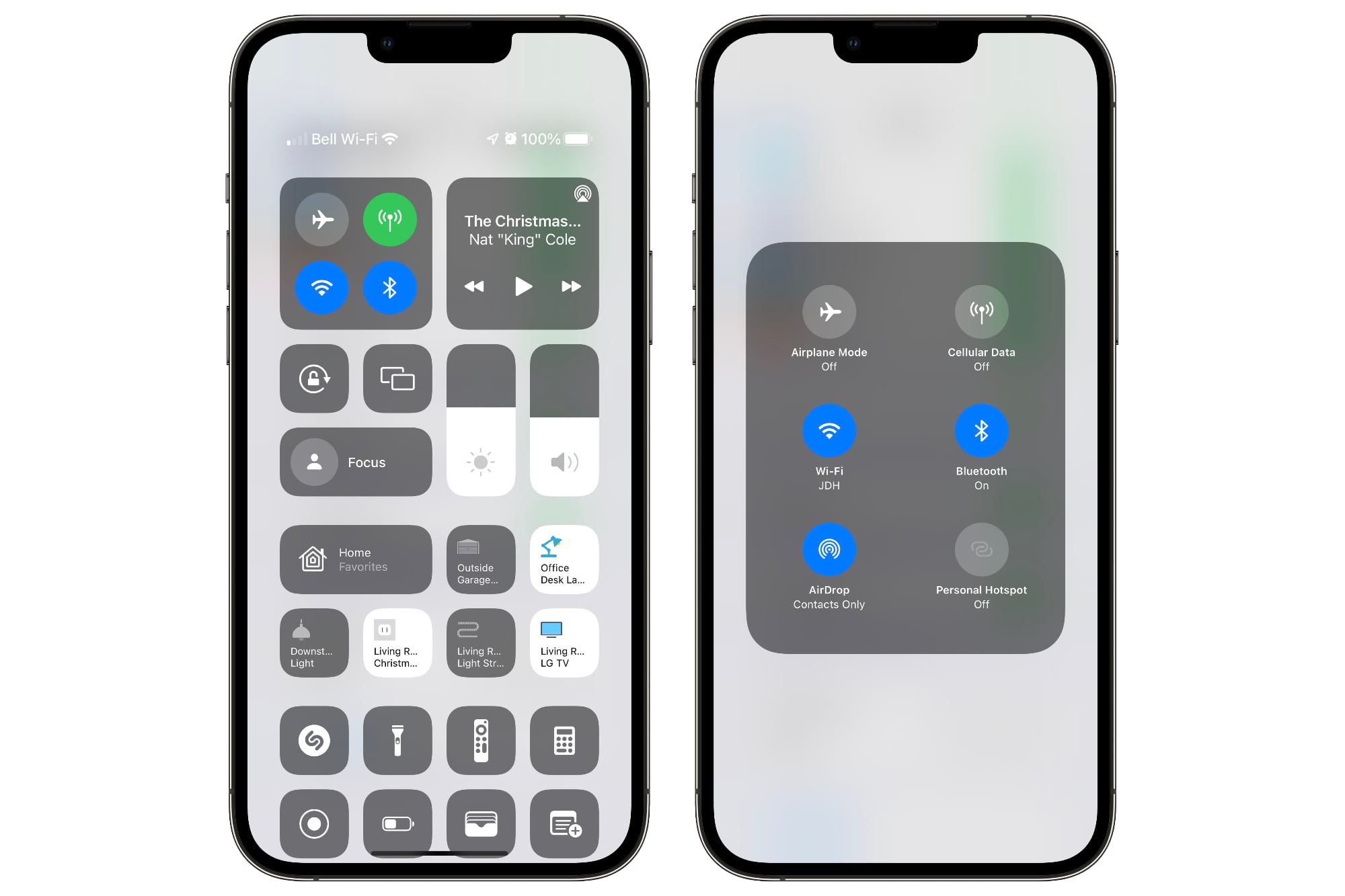
- 您也可以点击并长按面板以展开它,并确认蜂窝数据已关闭。
- 重复上述步骤以重新开启蜂窝数据。当蜂窝数据启用时,按钮会变为绿色。
关闭Wi-Fi辅助
您的iPhone包含一个名为Wi-Fi辅助的功能,它在Wi-Fi连接工作不正常时使用蜂窝数据支持您的Wi-Fi连接。虽然在大多数情况下,这个功能不会消耗太多的数据,但如果您经常连接到速度慢或不可靠的Wi-Fi网络,它可能会造成问题。以下是如何管理Wi-Fi辅助:
- 在您的iPhone或iPad上打开“设置”应用。
- 点击“蜂窝数据”选项。
- 向屏幕底部滚动。
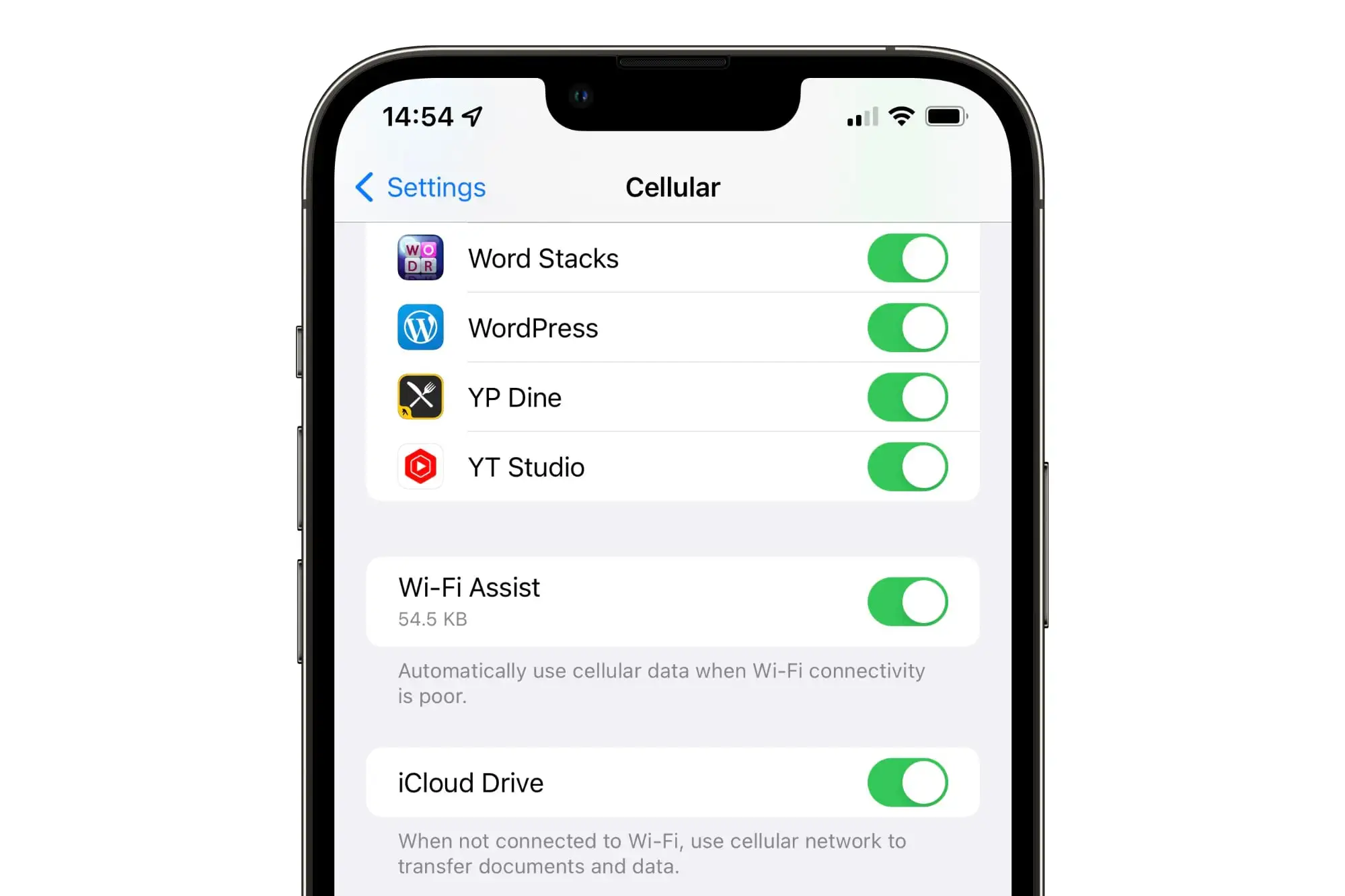
- 在应用列表下方寻找“Wi-Fi辅助”。
- 注意当前周期内Wi-Fi辅助使用的数据量。这表示您的设备从Wi-Fi切换到蜂窝网络的次数。
- 如果数据使用量超过您的期望或者您想要防止任何意外的数据消耗,切换关闭Wi-Fi辅助。这将确保您的Wi-Fi网络始终是数据的主要来源。
在旅行中关闭蜂窝数据(漫游)
在旅行中使用蜂窝数据可能会因漫游费用而迅速变得昂贵。为了避免不必要的费用,您可以专门为漫游情况关闭蜂窝数据。iOS可以检测到您的设备是否在另一家运营商的网络上漫游,从而允许您仅针对这些情况禁用蜂窝数据。以下是如何操作:
- 在您的iPhone或iPad上打开“设置”应用。
- 点击“蜂窝数据”选项。
- 在屏幕顶部寻找“蜂窝数据选项”。如果它显示“漫游关闭”,表示您的蜂窝数据将在漫游时自动关闭。
- 如果它显示“漫游开启”,点击该选项以打开蜂窝数据选项。
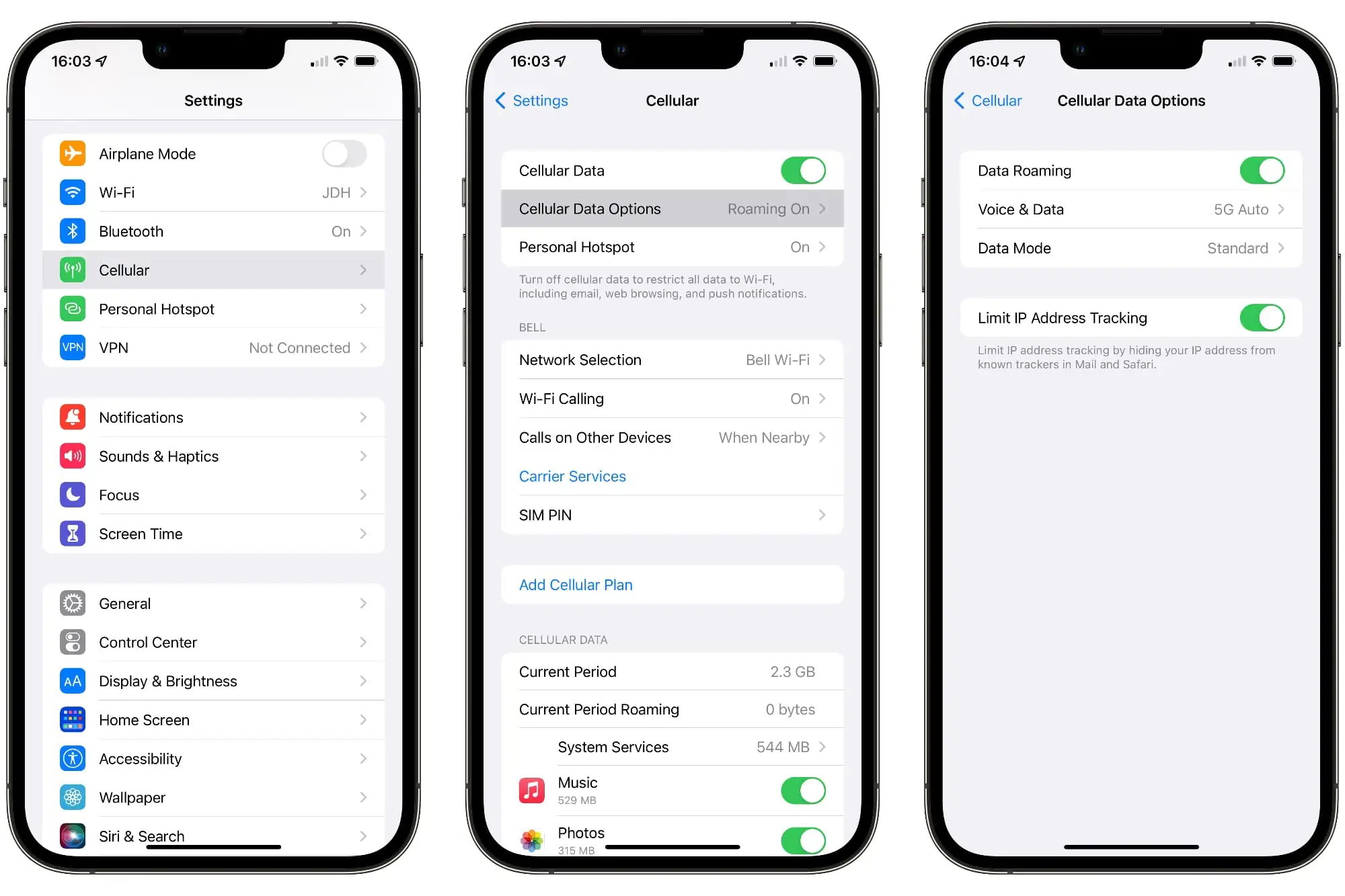
- 在屏幕顶部切换关闭“数据漫游”。
使用低数据模式保存数据
对于那些经常接近数据限制但仍然想要最大化数据使用量的用户来说,低数据模式是完美的解决方案。该功能会减少设备上的数据消耗,并在各种苹果应用程序中启用节省数据的设置。低数据模式虽然不会禁用应用程序的数据访问,但可以确保它们使用的数据更少。以下是如何启用该功能:
- 打开您的iPhone或iPad上的“设置”应用程序。
- 点击“蜂窝移动网络”选项。
- 点击“蜂窝移动数据选项”。
- 点击“数据模式”。
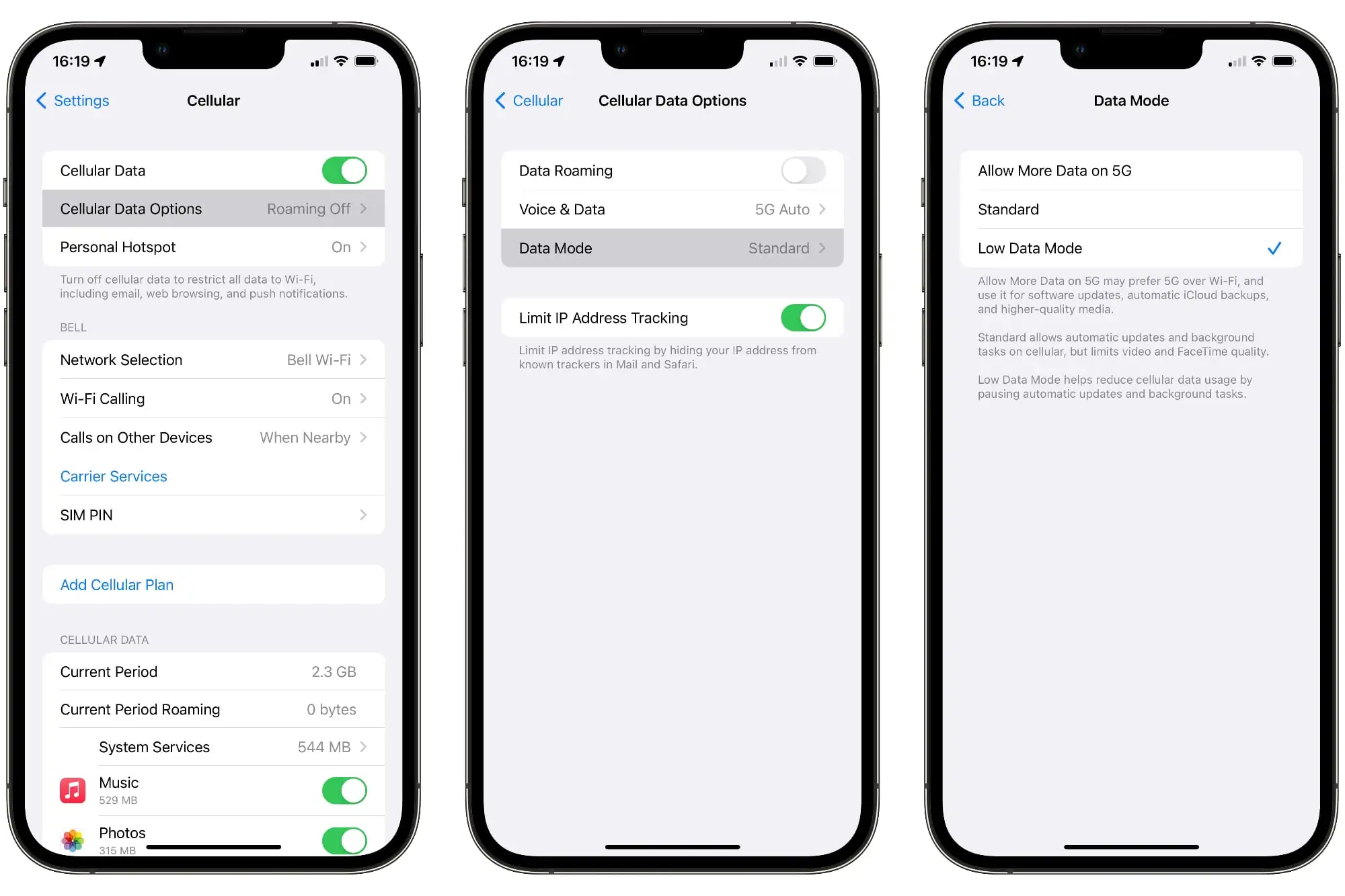
- 启用“低数据模式”。
注意:如果您使用的是iPhone 12或更新型号,并且使用的是5G计划,则会看到一个“允许在5G上使用更多数据”的选项。启用此选项可以在不需要Wi-Fi连接的任务(例如iCloud备份和软件更新)中使用更高速的5G数据。
结论
在当今数字化的世界中,跟踪您的数据使用情况非常重要。通过按照本指南中提到的方法,您可以轻松监控和管理您在iPhone上的数据消耗情况。无论您是通过设置查看使用情况,利用运营商代码,还是利用低数据模式等节省数据的功能,您都可以掌握您的数据使用情况。
记住,了解您的数据使用情况可以帮助您避免不愉快的超额费用。因此,请掌握您的数据使用情况,最大化您的使用量,并在iPhone上享受无缝的数字体验!
🔗 参考链接 1. Microsoft扩大欧盟数据本地化努力以覆盖系统日志 (TechCrunch) 2. iPhone过热?在拨打苹果电话之前可以尝试这10个方法 (Digital Trends) 3. 如何关闭安卓手机的相机快门声音 (Digital Trends) 4. 最佳手机优惠:省钱购买iPhone、Galaxy Z Fold 5等手机 (Digital Trends) 5. 华硕ROG Phone 8 Pro评测:口袋里的PlayStation-Lite (Digital Trends)
现在,是时候掌控您的数据使用情况并与您的朋友分享本文了!📱💾💪






